用Photoshop滤镜功能制作水墨烟雾效果
作者 Trying 来源 红动中国 发布时间 2011-01-04
水墨烟雾在很多作品中都可以经常看到,大多数都是直接用相关的水墨素材或笔刷。下面的教程介绍如何用滤镜来制作相关效果。实际操作可能比教程要复杂,重点是理清作者的思路。
最终效果

1、新建画布,A4尺寸吧,72dpi;新建图层一,用1号和2号的画笔用力的涂。
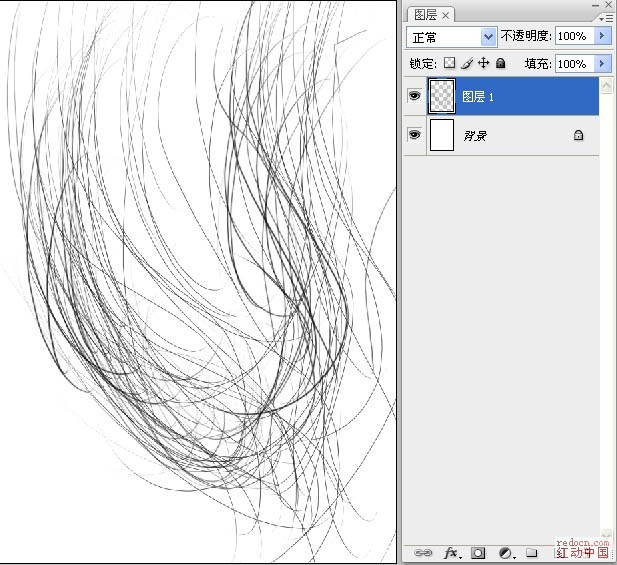
2、利用:滤镜 > 扭曲 > 波纹进行调整形态,可以通过“随机化”筛选形态。
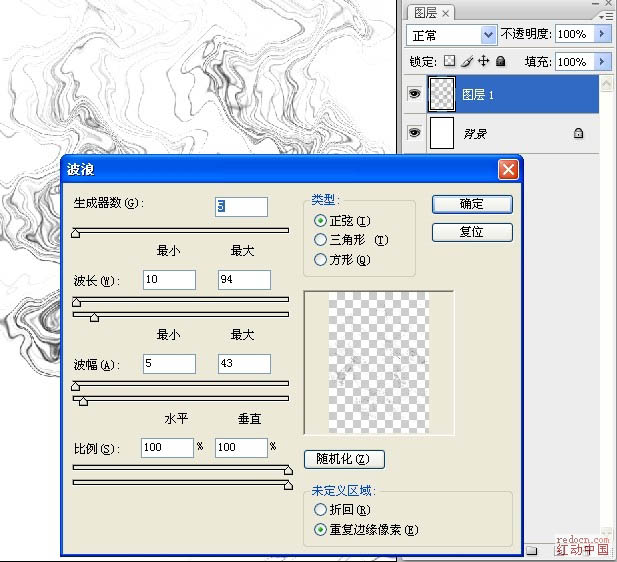
3、效果出来了,感觉好轻浮,不喜欢,弯弯曲曲的样子令人生厌,那就选则液化调整一下形态。

4、液化原则就是:有聚有散。液化左侧的工具可以一一用以下。
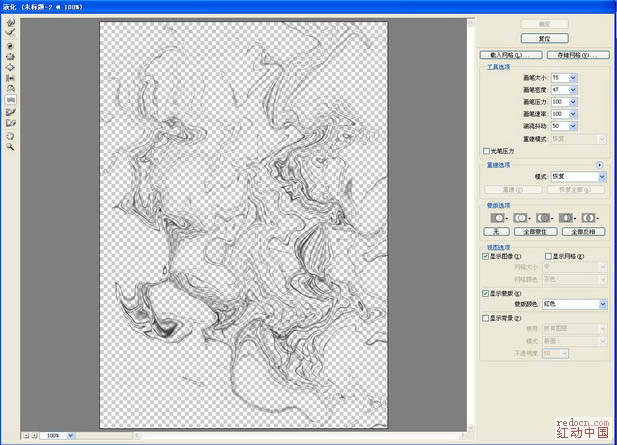
5、经过了煎熬的调整,效果暂时做成这样子了。
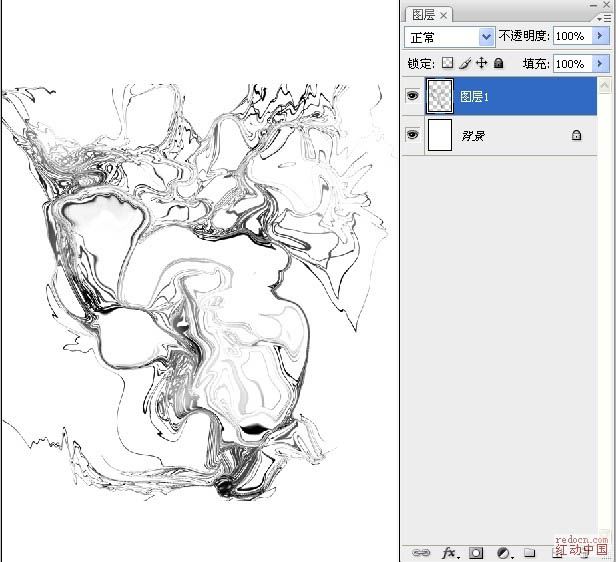
6、效果是有了,但是感觉细节上还是不行,于是利用减淡工具进行了涂抹,并且复制了几个形态,缩小减淡~~效果如图所示~~做到这一步呢,其实墨迹丝状的感觉就已经出来了。
利用变形工具可以做出各种各样的形态,然后,您就可以把它作为元素应用于不同的创意了。
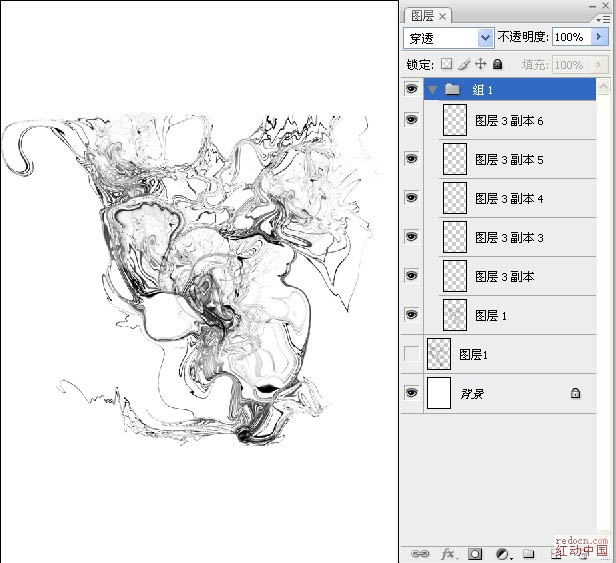
最终效果:
